简要分析计算机硬件故障的判断
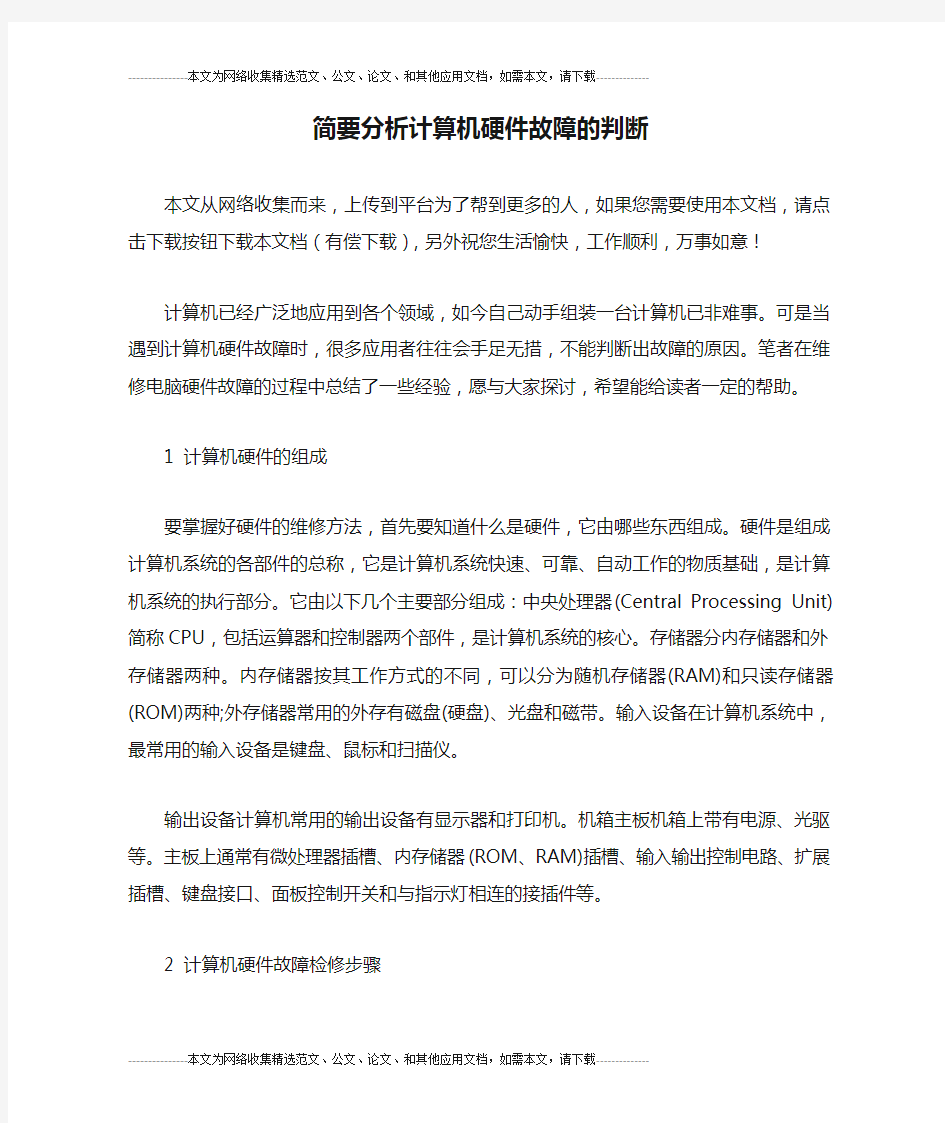
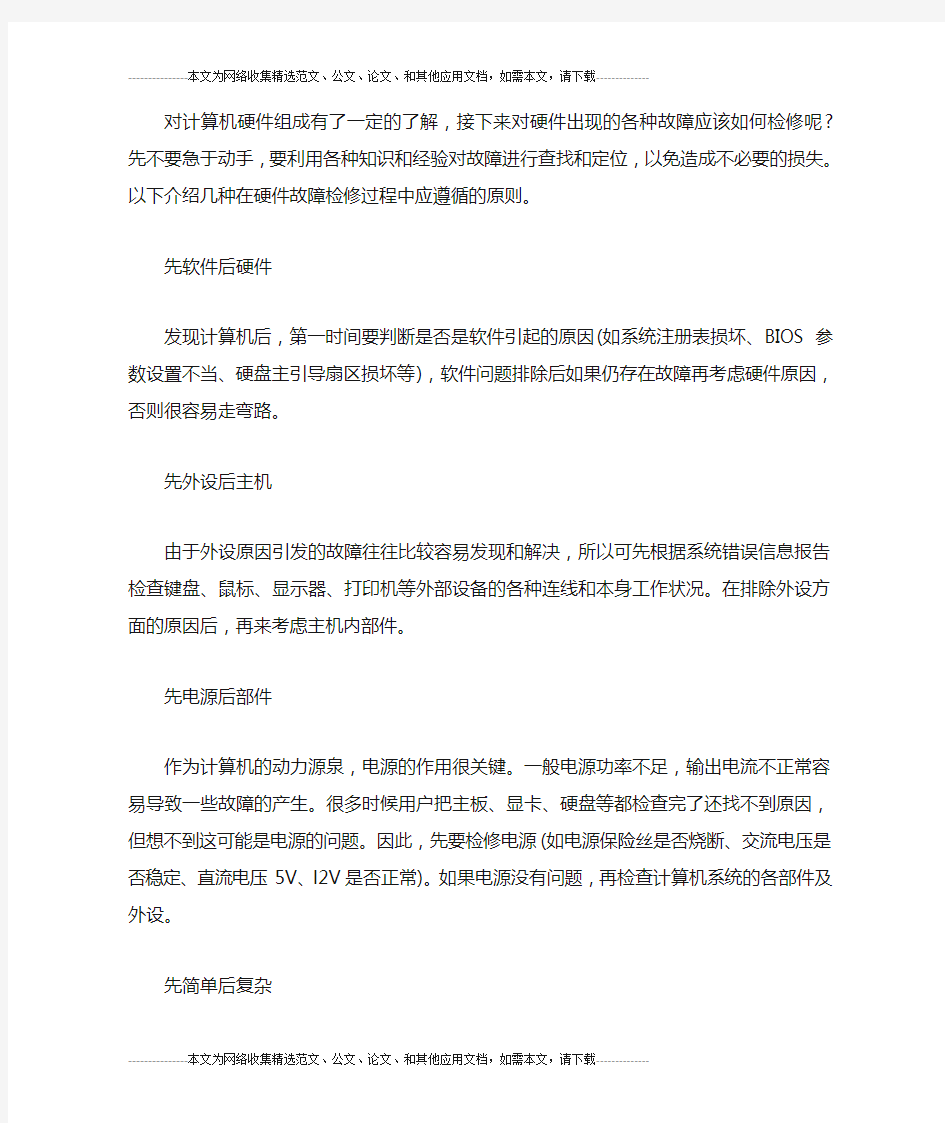
简要分析计算机硬件故障的判断
本文从网络收集而来,上传到平台为了帮到更多的人,如果您需要使用本文档,请点击下载按钮下载本文档(有偿下载),另外祝您生活愉快,工作顺利,万事如意!
计算机已经广泛地应用到各个领域,如今自己动手组装一台计算机已非难事。可是当遇到计算机硬件故障时,很多应用者往往会手足无措,不能判断出故障的原因。笔者在维修电脑硬件故障的过程中总结了一些经验,愿与大家探讨,希望能给读者一定的帮助。
1 计算机硬件的组成
要掌握好硬件的维修方法,首先要知道什么是硬件,它由哪些东西组成。硬件是组成计算机系统的各部件的总称,它是计算机系统快速、可靠、自动工作的物质基础,是计算机系统的执行部分。它由以下几个主要部分组成:中央处理器(Central Processing Unit) 简称CPU,包括运算器和控制器两个部件,是计算机系统的核心。存储器分内存储器和外存储器两种。内存储器按其工作方式的不同,可以分为随机存储器(RAM)和只读存储器(ROM)两种;外存储器常用的外存有磁盘(硬盘)、光盘和磁带。输入设备在计算机系统中,最常用的输入设备是键盘、鼠标和扫描仪。
输出设备计算机常用的输出设备有显示器和打印
机。机箱主板机箱上带有电源、光驱等。主板上通常有微处理器插槽、内存储器(ROM、RAM)插槽、输入输出控制电路、扩展插槽、键盘接口、面板控制开关和与指示灯相连的接插件等。
2 计算机硬件故障检修步骤
对计算机硬件组成有了一定的了解,接下来对硬件出现的各种故障应该如何检修呢?先不要急于动手,要利用各种知识和经验对故障进行查找和定位,以免造成不必要的损失。以下介绍几种在硬件故障检修过程中应遵循的原则。
先软件后硬件
发现计算机后,第一时间要判断是否是软件引起的原因(如系统注册表损坏、BIOS 参数设置不当、硬盘主引导扇区损坏等),软件问题排除后如果仍存在故障再考虑硬件原因,否则很容易走弯路。
先外设后主机
由于外设原因引发的故障往往比较容易发现和解决,所以可先根据系统错误信息报告检查键盘、鼠标、显示器、打印机等外部设备的各种连线和本身工作状况。在排除外设方面的原因后,再来考虑主机内部件。
先电源后部件
作为计算机的动力源泉,电源的作用很关键。一
般电源功率不足,输出电流不正常容易导致一些故障的产生。很多时候用户把主板、显卡、硬盘等都检查完了还找不到原因,但想不到这可能是电源的问题。因此,先要检修电源(如电源保险丝是否烧断、交流电压是否稳定、直流电压5V、l2V是否正常)。如果电源没有问题,再检查计算机系统的各部件及外设。
先简单后复杂
随着技术的不断成熟,目前的计算机硬件产品并不像我们想象的那么脆弱、那么容易损坏。因此在遇到硬件故障时,应该从最简单的原因开始查起。很多时候故障就是因为数据线松动,灰尘过多,插卡接触不良等引起的。在经过简单的测试和处理后再考虑解决复杂的硬件故障。
3 硬件故障的维修
在弄清楚了故障由哪些硬件引起,确定是硬件本身出了问题后,就可运用自身已掌握的知识技术、经验来对相应硬件进行维修。下面介绍常见硬件故障的维修方法。
CPU故障维修
CPU 是集成度很高的配件,可靠性较高,正常使用时故障率并不高,但是倘若安装或使用不当则可能带来很多意想不到的麻烦。以下介绍几种常见故障的
维修方法。
频繁死机
对故障采取的对策主要是检查CPU 散热、插接件是否可靠和检查BIOS 设置。例如:检查风扇是否正常运转、检查散热片与CPU 接触是否良好、导热硅脂涂敷得是否均匀、CPU 检查插脚与插座的接触是否可靠,进入BIOS 设置调整温度保护点等。
开机自检显示的工作频率不正常
如果开机后CPU 工作频率降低,屏显出现“DefaultsCMOS Setup Loaded”的提示,则可遵循先易后难的检修原则,首先测量主板电池的电压。如果电压值低于3 伏特,应考虑更换CMOS 电池;假如更换电池没多久,故障又出现,则是主板CMOS供电回路的元器件漏电,这种情况需将主板送修。
系统加电没有反应
一般在遇到这种故障时可采用“替换法”来确定故障的具体部位。假如消除了主板、电源引发的故障,则可确定是CPU的问题并多为内部电路损坏。些种情况就只能通过更换CPU来解决了。
主板故障
主板发生故障时往往表现在系统启动失败、显示器无显示等现象。下面介绍主板的常见故障及处理方
法。
主板烧坏导致黑屏
开机后,显示器没有显示,也没有报警声音。这一般是由于带电拔插系统中接插件,或电路中电源对地之间短路而引起,此时可采用静态电阻测量法检查原因。若发现任意输入/输出脚与电源或地直接导通则属击穿故障;若发现两个类似的输入脚或输出脚的电阻值存在非常明显的差别,一般属断路故障。此时要对元件进行更换维修。
接通电源后显示器亮却没有内容
此故障的原因可能是主机箱电源到主板的电源接反或是主机内存条没插紧。处理方法是先检查风扇,若风扇不转,则说明主板上的电源插反了。如果接反了,只要将插头左右调换即可。如果风扇转,则说明内存条没有插紧,将内存条拔出重新插入即可。
系统配置参数不正确
此类故障一般通过重新设置系统配置参数即可但若配置参数不能设置或不能保存系统配置参数时,则应从电池、CMOS RAM 芯片、CMOS RAM 供电电路及读写电路等方面入手查找故障原因。
液晶显示器故障
设备的更新换代比较快,目前液晶显示器逐渐取
代了CRT显示器,之前维修显示器的技术再也不能用在液晶显示上。下面介绍几种常见液晶显示故障维修方法。
整机无电
这是一个应该说是非常简单的故障,一般液晶显示器分机内电源和机外电源两种,机外电源较为常见。不论那种电源,它的结构比CRT 显示器的电源简单多了,易损的一般是一些小元件,如保险管、输入电感、开关管、稳压二极管等,进行相应器件的更换即可解决。
显示屏亮一下就不亮了,但是电源指示灯常亮
这种问题一般是高压异常造成的,是保护电路不起作用了。在这种情况下,一般液晶屏上是有显示的,但只有是“斜”着看才能看到图像。检修的要点是‘对比修理’法,因为现在液晶显示器的高压板一般都是对称的设计,两边都坏的基本上没有。一般老机容易出问题的是升压变压器和灯管,新机则保护电路和工艺问题比较多。
屏幕亮线或者是暗线
亮线故障一般是连接液晶屏本体的排线出了问题,暗线一般是屏的本体漏电。以上两种问题都是液晶屏的故障,没有维修价值,因为和显示器相比一块
屏的价格太高了。
硬盘故障
硬盘非常脆弱,使用不当很容易出问题。做好防震措施,硬盘正在进行读、写操作时不可突然断电。下面介绍几种常见故障及处理方法。
开机找不到硬盘
首先检查硬盘的灯是否亮,若亮则表示硬盘电源线已接好。然后打开机箱,判断硬盘转动声是否正常。若硬盘转动声音正常,进一步检查硬盘数据线是否接好,接好后察看BIOS 中有没有硬盘。如果没有,找到硬盘换一根好的数据线或是将数据线接到主板上正常的IDE 或SATA 接口上再试。若还是无法找到硬盘,就更换硬盘跳线再试。若结果还是一样,那就送去修理。
CMOS硬盘参数丢失
根据故障现象分析可能需要更换CMOS 电池,也可能是软件或病毒改写了CMOS 参数。先用电压表检查CMOS 电池电压,若电池电压正常则使用最新版本的杀毒软件对系统进行彻底地查杀病毒。如果不是病毒导致的故障,则可能是系统安装某个软件时改写了CMOS参数。
无法格式化硬盘
在系统安装过程中,若出现无法格式化硬盘,则可更换硬盘跳线和用专用的分区和低格工具(如DM)来解决。
内存故障维修
内存故障是电脑故障中最常见的一种,而且大多表现各异,一般会引起系统的自动重启、死机、蓝屏及显示器无显示等现象,通常开机时会出现嘀嘀不停的报警声。可以采取如下方法来排除:先断开主机电源,打开机箱,取出内存条,检查一下内存条表面芯片和电路板是否有损坏的迹象。如果内存条没有损坏的迹象,检查内存条金手指是否被氧化,用橡皮擦拭。另外,因内存质量不佳或损坏而导致的系统工作不稳定,如系统频繁出现蓝屏死机和注册表损坏错误或者Windows 经常自动进入安全模式等,可以更换内存条。如果内存条在其他机器上使用正常,则有一种可能是病毒程序修改了原来机器上的CMOS 参数,可将CMOS 放电后再试;另外一种可能是原来机器上使用了升级的内存条导致新内存条与旧主板不兼容,这个问题一般在升级了BIOS 后就可解决。
其他硬件故障
键盘故障维修
键盘故障的表现形式是多种多样的,有接触不良
故障,有按键本身的机械故障,还有逻辑电路故障、虚焊、假焊、脱焊和金属孔氧化等。维修时要根据不同的故障现象进行分析判断,找出产生故障原因,进行相应的处理。
鼠标故障维修
鼠标常见故障有:移动不灵活、某个方向上失灵、按键不起作用以及计算机不认鼠标等。日常维修中要定时清除脏物,不要摔碰和用力拉拽鼠标线,点击鼠标用力要适度,防止损坏弹性开关,必要时可用少量酒精清洗,晾干后才能和主机连接。
声卡故障维修
对声卡的故障,要检测声卡与音箱或者耳机是否已经正确连接;音箱或者耳机是否性能完好,没有问题;音频连接线有无损坏,是否完好;音量控制中的各项声音通道是否被设置成为静音模式;最后确认声卡是否是硬件本身的故障。
4 结束语
计算机硬件故障千变万化,虽然维修起来是一项比较复杂的工作,但只要我们能够不断摸索、不断分析、吸取教训、积累经验,大胆实践,对大部分硬件故障相信都是能够自己解决的。
本文从网络收集而来,上传到平台为了帮到更多的人,如果您需要使用本文档,请点击下载按钮下载本文档(有偿下载),另外祝您生活愉快,工作顺利,万事如意!
常见硬件故障及其原因
CPU 1.电脑频繁死机:CPU的供电不足引起,因为主板的元件老化,造 成了供电部分的电压偏低,CPU自然就不能正常工作,死机;另外,由于CPU散热不良,也可能造成死机的情况;也有可能是由于CPU超频太高导致CPU电压在加压的时候不能控制,这样当电压的范围超过10%的时候,就会产生增加CPU的电子迁移现象,从而导致CPU内伤而出现死机故障,严重的还会出现烧毁CPU 的现象。 2.主板不断重新启动:散热片与CPU核心部分接触有空隙,CPU 过热,主板侦测CPU过热,重启保护。原来CPU散热风扇安装不当,也会造成Windows自动重启或无法开机; 3.CPU频率自动下降:温度过高时也会造成CPU性能的急剧下降; 配备了热感式监控系统的处理器,它会持续检测温度。只要核心温度到达一定水平,该系统就会降低处理器的工作频率,直到核心温度恢复到安全界限以下。 4.针脚接触不良造成主机无法启动 BIOS和CMOS 1.Bios Rom checksum error-System halted 分析:BIOS信息检查时发现错误,无法开机。 答疑:遇到这种情况比较棘手,因为这样通常是刷新BIOS错误造成的,也有可能是BIOS芯片损坏,不管如何,BIOS都需要被修理。
2.CMOS battery failed 分析:没有CMOS电池。 答疑:一般来说都是CMOS没有电了,更换主板上的锂电池即可。 3.Memory test fail 分析:内存测试失败。 答疑:因为内存不兼容或故障所导致,所以请先以每次开机一条内存的方式分批测试,找出故障的内存,降低内存使用参数工作或者送修。 主板 1.各种连接线短路、断路故障 2.内存芯片RAM故障 3.开机无显::如果您的电脑出现开机无显示故障的话,那多半 是主板BIOS数据丢失或者遭破坏了。而我们要做的就是清除 BIOS,最常用的方法是通过主板跳线清除BIOS。 4.频繁死机/蓝屏:(1)内存超频或不稳定造成的蓝屏;(2)硬 件的兼容性不好引起的蓝屏;(3)硬件散热引起的“蓝屏” 故障 5.(1)主板无法正常启动,同时内存发出“嘀嘀”警报声:内 存的问题;(2)无法正确识别出键盘和鼠标:主板不支持; 连接时,出现接口连接松动;(3)主板无法正常启动,也没 有报警声出现:电容炸裂或冒泡现象主板的滤波功能可能就
电脑硬件常见的故障检测及处理方法
电脑硬件常见的故障检测及处理方法 互联网06-03 14:29:15 作者:佚名我要评论 掌握一些电脑维修的基本检测方法,是解决电脑故障的必备基础知识。本文总结了电脑使用者在日常的工作、生活中有可能遇到的几种代表性的电脑硬件故障以及处理方法,在遇到电脑故障时,快速判断并处理一些有规律可循的常见故障。 我们在日常生活、工作中肯定会遇到电脑硬件引起的一些故障,这个时候,如果你不懂如何检测及处理硬件故障,则会对我们的生活、工作造成很大的不便;本文就针对我们在使用电脑中常遇到的几种硬件故障,总结了几种代表性的电脑故障及处理方法,希望对大家有一定的帮助; 一、什么是电脑硬件故障 电脑硬件故障是由硬件引起的故障,涉及各种板卡、存储器、显示器、电源等。常见的硬故障有如下一些表现。 ①电源故障,导致系统和部件没有供电或只有部分供电。 ②部件工作故障,计算机中的主要部件如显示器、键盘、磁盘驱动器、鼠标等硬件产生的故障,造成系统工作不正常。 ③元器件或芯片松动、接触不良、脱落,或者因温度过热而不能正常运行。 ④计算机外部和内部的各部件间的连接电缆或连接插头(座)松动,甚至松脱或者错误连接。 ⑤系统与各个部件上及印制电路的跳线连接脱落、连接错误,或开关设置错误,而构成非正常的系统配置。 ⑥系统硬件搭配故障,各种电脑芯片不能相互配合,在工作速度、频率方面不具有一致性等。 二、硬件故障的常用检测方法 目前,计算机硬件故障的常用检测方法主要有以下几种。 1.清洁法 对于使用环境较差或使用较长时间的计算机,应首先进行清洁。可用毛刷轻轻刷去主板、外设上的灰尘。如果灰尘已清洁掉或无灰尘,就进行下一步检查。另外,由于板卡上一些插卡或芯片采用插脚形式,所以,震动、灰尘等其他原因常会造成引脚氧化,接触不良。可用橡皮擦去表面氧化层,重新插接好后,开机检查故障是否已被排除。 2.直接观察法
计算机及外设故障判断
电脑板卡及外设的故障判断标准及解决方法 我们天天都在学电脑,用电脑,但是一旦电脑出现了故障就手足无措,不知道如何是好?其实有时候电脑不能工作时,并不是硬件发生了问题,而是我们操作有误,或者进行了错误的设置,也可能是该设备的驱动程序丢失等。 下面就介绍一下什么样的故障是电脑的硬件故障,我们如何判断电脑出现了硬件故障? 一.主板 主板是计算机的基础平台,其他各部件,包括CPU只有插装在主板上才能正常运行,所以主板质量的好坏和设计的优良是系统稳定运行的先决条件。只要是产品,就有损坏和出现故障的时候,电脑也不例外。不过主板出现常见的故障有: 1).键盘/鼠标接口的硬件接触不好或者损坏,一般情况下会同时伴随着串口,并口的损坏。 2).USB接口损坏是大多情况下是保险电阻烧坏,不过因为USB接口和键盘鼠标是共用+5V电源,此时键盘和鼠标也会无效。 3).主板的前置或后置耳机和话筒有一个或都不能使用。 4).对于主板的时钟电路(主频电路)不起振,电源开关和复位功能无效,频烦重启这类的故障,一般需要使用DEBUG卡来辅助判断。 5).对于BIOS芯片中的内容被病毒破坏之类的故障,我们可以观察在给主板加电后,CPU风扇,系统风扇是否工作,并在停机后用手触摸南北桥芯片和CPU的表面,是否有烫手的感觉。然后再试着重新用编程器刷新BIOS内容后加电试机,即可区别具体故障类型。对于因芯片老化而自然损坏造成的故障,在使用编程器时会提示芯片损坏。如果使用DEBUG卡可通过BIOS灯是否正常闪烁来判别。 6).对于其他的硬件物理损坏造成的故障,需要仔细观察AGP,PCI,CPU的SOCKET插座和内存插槽是否有裂纹,断裂,变形,烧灼的痕迹,如果有上述情况,主板的故障原因就可能是上述部位引起的。 二.内存 故障表现:内存做为计算机的核心部件,所有的运算数据都要在内存中完成,所以内存出现问题时,表现出的故障也很奇怪。 1)安装WIN98或WIN2K时,提示不能加载某一个程序或提示在某一地址处出现错误,或提示无法正确完成安装程序等。 2)计算机重新启动后,提示注册表错误,需要恢复注册表后再次重新启动,但是重新启动后,仍然是同样的错误提示。 3)开机后内存报警,插在别的主板上也是同样的现象。 4)加电后主机没有任何动静,风扇也不工作,但是拔掉内存后就可以正常加电。 5)不定期的出现内存报警或显示器花屏(共享内存)的情况。 故障排除: 采用替换法即可排除故障所在。 三.中央处理器CPU 故障表现:主机不启动,工作不稳定,容易死机,;固定的某一软件不能使用等。 故障排除:CPU的故障只有采用替换法,使用一正常的CPU替换后运行系统,观察同样的故障是否还会出现。 四.显卡 显卡故障出现的机率也较高,一般表现为: 1).花屏; 2).每次开机后进安全模式;
计算机常见硬件故障与维护处理分析
计算机常见硬件故障与维护处理分析 计算机硬件系统一旦出现故障会给我们的工作带来诸多不便,因此唯有在日常的使用过程中加强维护处理,才能够确保计算机硬件处于稳定的运行状态。当故障发生后,我们应当第一时间找出原因,尽快处理排除。 1.计算机硬件故障诊断方法 1.1 拔插检测法 拔插检测属于硬件故障的一种有效检测手段,依靠这一方法可以帮助我们非常准确的找到故障部分。详细步骤是首先关闭计算机电源,打开机箱后把初步判断出现故障的板卡取出,之后重启计算机,如果拔出板卡后计算机能够正常运行,则代表拔出的板卡出现故障。 1.2 隔离法 隔离法即是把可能影响故障判断的硬件或者其他软件予以屏蔽,之后对故障实施检测。另外还能够借助这一方法对可能存在冲突的硬件予以隔离,进而判定故障是否属于硬件冲突造成的。要注意的是因为这一方法的具体操作在设备管理器中进行,所以要避免操作失误而将驱动程序卸载。 1.3 电阻测试法 电阻测试法是判定计算机硬件故障的一种常见方法。主要做法是借助于万用表的欧姆档对计算机电路内的可疑元器件可芯片进行对地电阻值测量,同时把测量得到的数值和正常数值实施对比,如此就能够
非常简便的判定出哪些元器件出现故障。电阻测试法通常来说包含了两种类型,其一是在线测量,其二是脱焊测量。在线测量对于检测短路故障非常有效,而脱焊测量一般用于故障定性检测。 1.4 替换法 替换法一般来说是使用完好的元器件替换可能出现故障的元器件,从而来检测故障现象是否消失,若故障消失则代表了被替换的元器件出现故障,如果替换后依旧存在故障问题,则代表此故障并不是因为被替换的元器件引起的,即是替换下的元器件完好。需要注意的是,用于替换的元器件可以是相同型号,也可以是不同型号的。 2.计算机硬件常见故障及其维护 2.1 电源故障及维护 计算机连接电源之后并不能够看到指示灯与风扇工作,则必须要对各个电源导线、插头以及相关按钮开关导线进行检查,查看这些导线是否存在短路或接触不良的问题,情况相对复杂时应当做好安全防护措施,避免引发安全事故。 2.2 CPU故障及维护 CPU 风险散热性能的好坏会在很大程度上关系到计算机能否正常运行,若计算机散热器存在故障,很容易造成机箱内其他硬件出现温度增加的情况,进而影响到计算机的性能,甚至还可能造成CPU 烧毁的问题。所以,我们必须要对散热器进行定期的维护保养,同时有必要时还应当对散热器予以更换,尤其是气温相对较高的夏季,必须要对散热器定期清洗,确保其不会积累较多的灰尘,或者定期对散热风
硬件测试及方案定义技术
课程大纲 硬件测试技术硬件测试概述 测试前准备 硬件测试的种类与操作 硬件测试的级别 可靠性测试 测试问题解决 测试效果评估 硬件测试参考的通信技术标准测试规范制定 测试人员的培养 2005年9月2005年9月 硬件测试概述 1、硬件测试的概念 测试是为了发现错误而执行操作的过程 测试是为了证明设计有错,而不是证明设计无错误一个好的测试用例是在于它能发现至今未发现的错误一个成功的测试是发现了“至今未发现的错误”的测试 硬件测试概述 2、硬件测试的目的 测试的目的决定了如何去组织测试。如果测试的目的是为了尽可能多地找出错误,那么测试就应该直接针对设计比较复杂的部分或是以前出错比较多的位置。如果测试目的是为了给最终用户提供具有一定可信度的质量评价,那么测试就应该直接针对在实际应用中会经常用到的商业假设。 综合评估,决定产品的测试方向!
3、硬件测试的目标——产品的零缺陷 关注点:产品规格功能的实现,性能指标,可靠性,可测试性,易用性等。 实现的保障:产品的零缺陷构筑于最底层的设计,源于每一个函数、每一行代码、每一部分单元电路及每一个电信号。测试就是要排除每一处故障和每一处隐患,从而构建一个零缺陷的产品。 MTBF不是计算出来的,而是设计出来的。4、硬件测试的意义 测试并不仅仅是为了要找出错误。通过分析错误产生的原因和错误的分布特征,可以帮助项目管理者发现当前设计过程的缺陷,以便改进。同时,这种分析也能帮助我们设计出有针对性地检测方法,改善测试的有效性。 没有发现错误的测试也是有价值的,完整的测试是评定测试质量的一种方法。 2005年9月2005年9月 硬件测试概述 5、目前业界硬件测试的开展状况 随着质量的进一步要求,硬件测试工作在产品研发阶段的投入比例已经向测试倾斜,许多知名的国际企业,硬件测试人员的数量要远大于开发人员。而且对于硬件测试人员的技术水平要求也要大于开发人员。 硬件测试概述 6、硬件测试在企业价值链中的地位 ——采购——研发——测试——生产——销售—— 测试是每项成功产品的必经环节
常见硬件不兼容典型故障解决方案
常见硬件不兼容典型故障解决方案 由于PC机的方便组装和易扩充性,在一定程度上加速了电脑的普及,而电脑配件制造商们自然也为此做出了巨大贡献。不过,正因为我们使用的电脑(特别是兼容机)是由不同厂商生产的产品组合在一起,它们相互之间难免会发生“摩擦”。这就是我们通常所说的不兼容性,所谓“兼容机”一词,也源自于此。接下来,我就谈谈到底各部件之间会产生什么样的不兼容现象,以及我们如何解决这种问题。 1.内存与主板不兼容 内存与主板不兼容的故障较为常见,表现为昨天电脑还用的好好的,可是今天早晨一开机,即“嘀嘀”地叫个不停。只有打开机箱,把内存条取下来重新插一下就好了。注意:在拔插内存条时一定要拔掉主机和电源线,防止意外烧毁内存。这是故障轻的,严重的话,需要把几个内存插槽都擦拭好几遍,才能把机子点亮。可是用不了十天半个月,就又会再出现报警的情况。只要你打开机箱把内存插一下就又好了。你说机器有问题,只要点亮了,就是连续运行十天半个月的一点问题也没有。可老是报警这谁也受不了。这种情况就是典型的内存与主板不兼容。 造成这种故障的原因有: ⑴内存条不规范,内存条有点薄。当内存插入内存插槽时,留有一定的缝隙。如果在使用过程中有振动或灰尘落入,就会造成内存接触不良,产生报警。 ⑵内存条的金手指工艺差,金手指的表面镀金不良。在长时间的使用过程中,金手指表面的氧化层逐渐增厚,积累到一定程度后,就会致使内存接触不良,开机时内存报警。 ⑶内存插槽质量低劣,簧片与内存条的金手指接触不实在,在使用过程中始终存在着隐患,在一定的时间就会点不亮,开机报警。 ⑷再就是纯粹的不兼容情况:一款条子,在有的主板上用得好好的,但是到了这块主板上却经常死机,或者不能正常启动。这就是典型的不兼容情况。 处理方案: ⑴用橡皮仔细地把内存条的金手指擦干净,重新插入插槽。 ⑵用热熔胶把内存插槽两边的缝隙填平,防止在使用过程中继续氧化。 ⑶如果使用一段时间以后,还出现报警,这时可先更换一下内存条,看在以后的使用过程中是否还出现报警。 ⑷如果过一段时间以后还有内存报警出现,这时只有更换主板,才能彻底解决问题。 对于内存条与主板因为技术问题不兼容的情况,只能更换其他品牌的内存条,当然也可
PLC硬件故障判别
PLC的硬件故障较为直观地就能发现,维修的基本方法就是更换模块。根据故障指示灯和故障现象判断故障模块是检修的关键,盲目的更换会带来不必要的损失。 (1)电源模块故障 一个工作正常的电源模块,其上面的工作指示灯如“AC”、“24VDC”、“5VDC”、“BATT”等应该是绿色长亮的,哪一个灯的颜色发生了变化或闪烁或熄灭就表示那一部分的电源有问题。“AC”灯表示PLC的交流总电源,“AC”灯不亮时多半无工作电源,整个PLC停止。这时就应该检查电源保险丝是否熔断,更换熔丝是应用同规格同型号的保险丝,无同型号的进口熔丝时要用电流相同的快速熔丝代替。如重复烧保险丝说明电路板短路或损坏,更换整个电源。“5VDC”、“24VDC”灯熄灭表示无相应的直流电源输出,当电源偏差超出正常值5%时指示灯闪烁,此时虽然PLC仍能工作,但应引起重视,必要时停机检修。“BATT”变色灯是后备电源指示灯,绿色正常,黄色电量低,红色故障。黄灯亮时就应该更换后备电池,手册规定两到三年更换锂电池一次,当红灯亮时表示后备电源系统故障,也需要更换整个模块。 (2)I/O模块故障 输入模块一般由光电耦合电路组成;输出模块根据型号不同有继电输出、晶体管输出、光电输出等。每一点输入输出都有相应的发光二极管指示。有输入信号但该点不亮或确定有输出但输出灯不亮时就应该怀疑I/O模块有故障。输入和输出模块有6到24个点,如果只是因为一个点的损坏就更换整个模块在经济上不合算。通常的做法是找备用点替代,然后在程序中更改相应的地址。但要注意,程序较大是查找具体地址有困难。特别强调的是,无论是更换输入模块还是更换输出模块,都要在PLC断电的情况下进行,带电插拔模块是不允许的。 (3)CPU模块故障 通用型PLC的CPU模块上往往包括有通信接口、EPROM插槽、运行开关等,故障的隐蔽性更大,因为更换CPU模块的费用很大,所以对它的故障分析、判断要尤为仔细。 检修实例:一台PLC合上电源时无法将开关拨到RUN状态,错误指示灯先闪烁后常亮,断电复位后故障依旧,更换CPU模块后运行正常。在进行芯片级维修时更换了CPU 但故障灯仍然不停闪烁,至到更换了通信借口板后功能才恢复正常。
浅析计算机故障维修的思路及方法_百度文库概要
浅析计算机故障维修的思路及方法 [摘要]计算机维修工作是高校计算机中心工作人员的一项重要任务,在日常工作中,不仅要理清计算机故障维修的思路,最为重要的就是能够掌握一套科学合理的计算机故障维修方法和技巧,尽快地排除所出现的各种问题。 计算机作为从事各项社会工作的重要工具,应用领域已十分广泛。 它作为一个由众多硬件组成的系统出现故障的频率很高,且故障的形式、产生的原因多样化。高校计算机中心,作为学校一个重要教学实验阵地,做好计算故障维修工作,是高校计算机中心每一位工作人员义不容辞的责任。 一、计算机故障的分类 1、硬件故障 硬件故障是指组成计算机系统部件的损坏或性能不良引起的故障。 硬件故障有以下几个方面:(1器件故障:是由于集成电路芯片、电容器件等功能失效、内部损坏、短路、断路引起。(2机械故障:这类故障常发生在外部设备中,而且比较容易发现。(3存储介质故障:是由于存储介质损坏而使系统不能正常工作。(4制造工艺引起的故障:印刷电路板质量低劣引起的故障,这类故障主要发生在组装电脑上。 2、软件故障 软件故障是由于操作员在使用软件时操作不当或由于感染病毒引 起的故障。有时软件故障的一些表现与硬件的故障表现相似,因而不易区分,因此,在处理时,必须先从软件判断人手。下面的一些现象可属于软件故障:(1操作系统版本冲突;(2系统配制错误;(3硬件设置不当或使用不当。 3、人为故障
人为故障主要是因违反操作流程而引起的故障。完全可以通过对 操作人员的强化训练进行避免。 二、计算机故障维修的思路 1、盲修技巧 所谓盲修,即指计算机开机后无任何显示信息,人们也称这类维修为无息维修。出现这类问题首先要查看整机供电是否正常,如果工作都正常,则问题就应出在计算机的核心部件或附属电路中。其次,核心部件检查。计算机的核心部件一般指CPU、RAMBIOS,如这些部件中的任何一项有故障.都会导致死循环或停机现象。对于这些部件的问题我们可以根据计算机报错声音判别故障区域。根据计算机的报错声,确定故障的部件,然后用替换法确定故障点对CPU和RAM的故障,我们只能采取更换。而对于BIOS可以采用FLAsHROM技术,通过在线联机或在线更换BIOS 块的方法.对BIOS内容重写,具体采用在线联机还是在线更换,这要取决于计算机BIOS的故障程度而定。 2、根据显示信息.快速确定故障部位 计算机在通过硬件自检后,马上会在显示器上显示出提示信息,根据显示信息进行的维修,称为信息维修,有人也称有息维修若情况正 常,应在操作系统正常画面出现前,屏幕无显示信息。若有显示信息,可根据提示信息来处理故障。故障一般表现为操作系统不能正常运行或操作系统资源有冲突,这些就需根据具体情况具体对待了。 三、计算机故障维修的常用方法 1、观察法 计算机开机后,可能会出现无任何显示信息的状况,对此要全面仔
常见扫描仪硬件故障处理
1.扫描发票值得注意的地方 在增值税发票抵扣联扫描录入的过程中,会有发票扫描无法识别的情况。除了其他的原因造成之外,很有可能是该联发票不是抵扣联发票。 2.扫描仪驱动正常,扫描过程出现扫描中断,失败,无法扫描的情况 把扫描仪断电后,重新打开电源,重新进入系统。 3.扫描时进度条正常但不进发票 出现此种情况,只要用手指轻轻的送一下发票即可正常运行。 4. 扫描仪探测器显示正常,扫描时提示“扫描仪初始化失败,请退出,查看线路是否正常” 退出沪友系统重新进入。 5.扫描时出现死机 问题:扫描过程中,有进度条,但到100%时,程序没有反应,不能正常退出。原因: 1、内存资源不足; 2、接口线路接触不良; 3、前面的进纸传感器有进纸感应,但后面的传感器没有感应。 解决方法: 1、首先检查运行的程序是不是太多。关闭其他程序释放内存。 2、检查线路的接口。把电源、usb线接牢。(还不行的话,更换一个usb接口) 3、检查两个进纸传感器是否正常,能不能活动自由。人工干预一下传感器。 6. 出现经常带纸(即几张一起进去) 原因: 1发票粘在一起。 2、分纸片损坏。 解决方法: 1、把发票拧出层次来,整松。 2、检查分纸片。先检查分纸片的固定情况;检查固定分纸片的两根弹簧有没有到位,再检查分纸片的磨损情况。磨损严重的话更换分纸片。 7.扫描的发票图像有一部分显示不出来 是由于发票是“有边发票”,而在系统设置里把其设置为“无边发票”所致。反之也不行,要特别注意发票类型的选择。(针对连续扫描) 8.扫描仪正常运行时扫描出的发票图象呈纯黑或纯白或黑白相间的图案(针对沪友Ⅱ、ⅡA、Ⅲ型)
1. 扫描仪设置为单张扫描,但平板上缺少发票。 2.扫描仪设置为连续扫描,但平板上有障碍物(比如其上有一张纸)。 9. II型和IIA型卡纸、带纸问题 做好以下几点工作,可以有效减少卡纸、带纸问题: 1、尽量对齐发票,保证没有破损的发票。 2、放好发票后,将发票尽可能夹紧。 3、有可能的话将发票进纸孔撕去 10. 正确安装完扫描仪驱动程序后,按照正常的步骤(重启或手动搜索)搜索扫描仪,仍然不能找到扫描仪。 原因及解决方法: 1、可能是cmos设置里禁用了usb接口。请在cmos里把usb legacy support设置为auto。 2、可能是扫描仪的锁没有开,请先开锁。(如果锁没有开的话,扫描仪的灯或闪烁不停) 3、可能是可能是这台计算机usb接口有问题,建议换一个usb接口或换一台计算机尝试。 11. 扫描识别时图象为黑(一般在win98下才发生) 解决方法:一般在win98下才出现,右键单击我的电脑->选择属性->选择性能->点击图形->把图形加速调为无。 12. 有图象无数据 原因:任务栏上的扫描仪图标打叉时比较常出现。 解决方法:重新搜索一下扫描仪让它恢复正常就行。 13. 终止扫描 当发生卡纸时,只要打开上部盖子即可立即终止扫描。 14. 卡纸处理 如果是卡在进纸部位,可打开上部盖子转动大橡胶轮,取出发票,如果卡在出纸部位,则要掀起ADF,打开下部取出发票,此时要注意出纸感应器会损坏发票。 15.扫描无图象 扫描头锁未打开;扫描仪保护物品未去除(税务之星扫描锁要先关闭再打开);系统设置中为单张扫描,而未放置发票。
电脑硬盘几种典型故障表现
硬盘的几种典型故障表现 出处:作者:中国硬盘网2005-1-23 10:41:05 硬盘做为计算机的外存储器,容量越做越大,但是其稳定性好像却是越来越不如以前。到现在还有三、四百MB的IDE接口老硬盘在二手市场上销售,并且用起来一点问题也没有,只是速度太慢。可新的大容量硬盘呢?速度是快了许多,就是三天两头出毛病。在使用过程中,由于硬盘的质量问题,供电不良,病毒破坏,高频干扰等情况会出现如下的故障现象: 1.硬盘偶尔丢失数据按理论上说,正常情况下硬盘是不应该丢失数据的。不过因为硬盘工作在高速状态,周围的电磁干扰随时有可能造成硬盘在读写数据时发生错误。虽然有可能是0写成了1或者是1被读成了0,但是我们用户在操作电脑时遇到的就是文件找不到或者文件被破坏无法正常打开,也就是数据丢失了。这也是我们的电脑刚才还好好的,重启后就无法进入系统的原因,重装系统就问题解决了。不过,最需要注意的是:随着网络的迅速发展,病毒开始泛滥,也使我们的电脑变得越来越不安全。有些病毒专门针对某些文件进行破坏,因此如果某些文件丢失或打不开时,最好先查毒,确定自己的电脑是否感染了病毒,防止因为病毒造成的损失扩大。如果某一天早晨,当我们打开电脑时发现有些文件丢失时,最好不要大惊小怪,先对电脑彻底杀毒,同时对电脑的防病毒软件及时进行升级。
2.硬盘不断有坏道出现 这种情况有两种原因,一是硬盘质量不好,控制芯片的时序错误,造成大面积坏道出现;二是硬盘的供电不正常,供电电压偏低,造成读盘时定位不准,表面上出现大面积的坏道。对于硬盘质量问题造成的坏道,如果在保修期内还好,可以找商家换一个新的。但是如果过了保修期的话就只能自认倒霉了,只能再买新的。 3.硬盘在BIOS中有时能找到,有时又找不到 造成这种故障的原因可能有: 1)主板的IDE控制器有问题;2)硬盘的接口电路故障或者是硬盘的磁臂控制电路或磁头有问题,无法正常读取数据; 3)硬盘的供电电压不稳,供电正常时就能找到硬盘,供电偏低时硬盘丢失;4)主机超频,造成硬盘的时钟频率过高,而出现不稳定的情况;5)还有就是硬盘的数据线和硬盘接口有问题及硬盘的电源接口,接触不良所致。在这里暂不考虑硬盘的跳线错误,主从盘设置冲突等情况。 4.硬盘在BIOS中能够找到,但是无法正常格式化和使用 这种情况一般是硬盘的接口通讯部分没有问题,而硬盘的控制部分和数据读写部分有问题。如果硬盘读写时没有异常的响声,但是不能进行格式化,即使低格时也不断的报错,这种情况一般是硬盘的读写电路部分出了问题,读写数据的错误率太高所致。 5.硬盘在BIOS中能够认到,但是却不能启动系统 造成这种情况的原因也有多种:
电脑硬件故障大全
在实际工作中,电脑有许多故障非常不容易处理。这类故障不容易彻底排查,经常反复出现。例如有时在对相关部件进行检测时并不能发现问题,测试其性能全部都正常,但是安装在一块使用时就经常出现问题。由于这些故障表现也不在《微型计算机商品修理更换退货责任规定》附表II的性能性故障所列范围之内,处理起来手续非常繁琐,不但影响用户的正常使用,也让电脑公司头疼不已。现在笔者就把一些经常出现的故障举例说明。 一、内存 此类问题经常出现,大概占到20%还要多。特别是天气突然变热或突然变冷时,只要接电话,用户报修不是开机报警,就是开机能加电无反应。 此类问题多数都是因为内存松动或金手指氧化后接触不良所致,解决的方法也非常简单,只要打开机箱,把内存拔出来重新插一遍就OK了。个别严重的或许还要把内存的金手指用橡皮仔细擦洗才能解决问题。也有特例,无论哪个内存插槽都是报警。 对于此类问题电脑公司的一般解释都是计算机的使用环境湿度过大或者是用户不经常开机,导致内存条的金手指氧化所致。如果是偶尔一次,用户一般还能接受,但是如果此类 问题每隔一两个月出现一次,就会让人受不了。对一普通用户,根本不清楚“内存报警后不能启动”是怎么一回事,也不可能自己动手排除问题,所以只能认为是主机坏了或者是内存坏了。 此类问题产生的一般原因有: 1.内存制作不标准,内存的厚度偏薄,导致内存的金手指与主板上的内存插槽接触不实。 2.主板上的内存插槽质量低劣,常见于杂牌低档主板。一般只有两个内存插槽,因为经常出现内存报警,频繁插拔内存,很容易因为内存插反而烧毁内存条或内存插槽;或者是因用力不当导致内存插槽的某个簧片折断或变形,而使用该内存插槽报废。 例:茂矽内存与捷波694AST2主板配合不好,经常出现开机报警。 3.主板严重变形,导致内存条无法插入内存插槽。即使能插入,稍有搬动或振动内存条就会脱落。 例:微星去年11月份有一批主板严重变形,导致品牌机有上百台机器出厂时不合格而退货。 4.装机工作人员在装机时没有配戴手套,直接用手接触内存条,手上的汗液粘附在内存条的金手指上。长时间后导致内存条金手指氧化而接触不良。 5.计算机工作环境复杂,环境湿度过大,如在湖边或水上,梅雨季节,工厂车间的酸性过大等情况都可能导致计算机过早损坏或报废。
计算机系统故障分析与处理
课程设计报告书 设计名称:论计算机系统故障分析与处理 课程名称:计算机系统故障诊断与维护 学生姓名: 专业: 班别: 学号: 指导老师: 日期:2016 年 6 月 1 日
论计算机系统故障分析与处理 摘要:计算机发展迅速,越来越多的问题也随之而来,本文以计算机的浅层知识为框架,分析了计算机的常见故障,并介绍简单处理方法。对于计算机操作方面也做了相关的简单介绍,还有操作系统,安装软件等方面。本文对于各方面知识全部只是简单介绍,只是有一个快速了解的过程,如果要精通,还得自己下点真功夫。只有掌握硬件和软件的基本知识和技术,才能搞好计算机的维护和维修工作。 关键词:硬件、软件 一、计算机硬件组成 电脑分为台式机和笔记本,台式机由显示器,主机箱,键盘,鼠标,音箱等几部分组成。而主机箱又是由电源、主板、光驱、硬盘、软驱等组成。而主板又是由内存显卡、声卡、网卡、CPU组成。笔记本和台式机组成一样,只是笔记本是为了携带方便,把各个硬件排列的更为紧密,但整体上,相同配置的台式和笔记本,台式机的性能要优于笔记本。 下面对各硬件做简单介绍 1.显示器:电脑的主要输出设备,用电脑操作产生的文字图像等都是由显示器显示出来。 2.键盘:键盘是最常用也是最主要的输入设备,通过键盘,可以将英文字母、数字、标点符号等输入到计算机中,从而向计算机发出命令、输入数据等。 3.鼠标:是计算机输入设备的简称,分有线和无线两种。也是计算机显示系统纵横坐标定位的指示器,因形似老鼠而得名“鼠标”(港台作滑鼠)。“鼠标”的标准称呼应该是“鼠标器”,英文名“Mouse”。鼠标的使用是为了使计算机的操作更加简便,来代替键盘那繁琐的指
常见硬件故障以及维修
常见硬件故障以及维修 故障诊断 1.如何判断硬件故障 2.做好处理硬件故障的前期准备工作 首先,在拆卸硬件之前要先用手触模铁器,将身上的静电放掉,否则身体所带的静电可能会使电脑硬件损坏;另外准备好合适的工具,在拆的时候要小心;在检查电脑硬件时应彻底切断电源以确保人身安全。 其次,动手之前,首先要回顾一下电脑的使用情况,想想在这之前对电脑都有哪些改动,以便对症下药。 3.判断硬件故障的常用方法 通常情况下,在判断硬件故障的时候应本着先外后内,先一般后特殊的检查顺序,这样有利于在检查的时候少走弯路比如说开机时找不到后找不到硬盘,此时应首先检查硬盘与IDE接口、与电源线连接是否正常,若正常,再检查在CMOS设置当中是否有误,有误则加以改正,若正常则接着判断硬盘是否有损坏等等,若硬盘也没坏则可考虑是否是数据线或其它地方引起的故障。这就是由一般到特殊的检查过程。 在进行硬件设备的硬件故障判断时,最常用的方法是替代法和最小系统法;另外我们可以利用系统或主板的提示判断硬件故障。主板所采用不着AWARD、AMI两种BIOS都会在硬件出现问题后发出报警声,这有利于我们方便地进行故障诊断。其它BIOS可以查阅有关资料;有些大场的主板还提供了硬件指示灯功能,若硬件出现故障,则不同硬件分别由不同的指示灯闪烁以提示使用者硬件出现问题 电脑故障诊断的常见方法: 清洁法:主要针对一些使用环境较差或使用时间较长的电脑;主要用刷子去掉板卡上的灰尘和用橡皮擦插卡上的插脚上的氧化层; 直接观察法即“看、听、闻、摸”;即听听声音,闻闻有无异味,摸摸有关芯片有无松动,其温度是否过高,看看板卡上有无烧焦、开列的现象; 拔插法:采用该方法较为简单,该方法就是关机后将有关插件逐快取出,每拨出一快就观察机器的运行状态,直至找出问题所在;可采用最小系统的方法; 交换法又称替代法,采用该方法可很快的确定问题所在,但困难在于找到同型号插件板,总线方式一致的插件板或相同型号的芯片有点难度;(替换法是在电脑出故障时最直接的解决方法,首先打开机箱将内存条拨下,开机看是否有报警声,若有说明主板和CPU没有问题,将内存尤其是金手指处用柔软的毛刷刷净,
打印机常见硬件故障及解决方法
打印机常见硬件故障及解决方法 症状一:打印机不装纸,装纸后还出现缺纸报警声,装一张纸胶辊不拉纸,需要装两张以上的纸胶辊才可以拉纸。 原因分析:一般针式或喷墨式打印机的字辊下都装有一个光电传感器,来检测是否缺纸。在正常的情况下,装纸后光电传感器感触到纸张的存在,产生一个电讯号返回,控制面板上就给出一个有纸的信号。如果光电传感器长时间没有清洁,光电传感器表面就会附有纸屑、灰尘等,使传感器表面脏污,不能正确地感光,就会出现误报。以上这几种现象基本是同一问题,光电传感器表面脏污所致。 解决方法:拔掉电源,打开机盖。对于大多数针式打印机(如EPSON LQ- 1600K、STAR-3200等),拿掉上盖板后,要先把与打印头平行靠在打印头下部的一块小盖板拿掉(大约有20多厘米长1厘米宽),把打印头推至这中间(喷墨式打印机一般没有此小盖板),这样可以拿掉上盖,否则是拿不下来的。卸掉打印机周边的螺丝(大多数在打印机底部),慢慢活动就可以将外壳拆开,然后卸下黑色的进纸胶辊,要注意进纸辊两边是由一个切槽通过两个铁片卡住,
只要用力推它,使它绕纸辊旋转,就可以拿下纸辊。此时能看见纸辊下有一小光电传感器,清除周围灰尘,用酒精棉轻拭光头,擦掉脏污,重新安装好纸辊、机盖等,通电开机,问题解决。 症状二:打印时字迹一边清晰,而另一边不清晰。原因分析此现象一般也是出现在针式打印机上,喷墨打印机也可能出现,不过几率较小,主要是打印头导轨与打印辊不平行,导致两者距离有远有近所致。 解决方法:可以调节打印头导轨与打印辊的间距,使其平行。具体做法是:分别拧松打印头导轨两边的螺母,在左右两边螺母下有一调节片,移动两边的调节片,逆时针转动调节片使间隙减小,顺时针可使间隙增大,最后把打印头导轨与打印辊调节平行就可解决问题。要注意调节时找准方向,可以逐渐调节,多试打几次。 症状三:打印时感觉打印头受阻力,打印一会就停下发出长鸣或在原处震动。原因分析打印头导轨长时间滑动会变得干涩,打印头移动时就会受阻,到一定程度就可以使打印停止,严重时可以烧坏驱动电路。 解决方法:在打印导轨上涂几滴仪表油,来回移
浅析计算机硬件设计安全问题
浅析计算机硬件设计安全问题 随着时代的发展,互联网技术得到了飞速的发展,从而促使数字化时代到来的速度加快。目前,互联网在人们的日常生活中起到越来越重要的作用,也因此人们对计算机的需求量逐渐增多,对计算机的安全性有了越来越高的的要求,而计算机的硬件在保证计算机联网的安全性中有着十分重要的作用。但是目前为止,社会上的计算机硬件安全问题的爆发率越来越高,这严重影响着我国的联网的安全性,而且管理员测试计算机的安全时,多忽视硬件的检测,从而导致计算机的硬件安全问题进入了一个死循环,因此,改善计算机硬件安全对我国的发展十分重要。 1 计算机硬件安全综述 随着经济的发展,交通的便捷带动了科技的发展,以致于不到两百年的时间内,计算机的大小由最开始十分巨大,到现今为止已可以随身携带,其功能也在逐渐增加,由此可见发展速度,而社会对计算机功能的要求直接影响着计算机硬件的发展速度和方向。计算机硬件主要是由I/O 接口(输入、输出设备)、CPU 以及板卡等组成的,在信息系统中其中重要的作用。在20 世纪70 年代到20 世纪90 年代间,为了加强计算机的实用性,改善计算机的应用技术由,促使计算机硬件进入了飞速发展的时期,从实现计算机硬件共享到电力的优化,在这其中对计算机的硬件的安全性的要求相对不高,从而导致计算机极易受到网络的攻击。而进入21 世纪后,随着互联网的发展,联网的
安全性逐渐受到了人们的重视,也因此社会上逐渐将研究的重点放在了计算机的硬件安全上。而为了保障人们的通信安全,加强对计算机硬件的安全性的研究也是十分重要的。 2 计算机硬件设计中所存在的隐患 近些年,互联网的发展速度十分惊人,在人们日常生活中有着去足轻重的作用,而互联网的发展使得计算机不仅仅只是用于计算的大型机器,同样集通讯、信息传播等为一体的综合设备。但是随着计算机与互联网之间的关系越来越紧密,使得计算机受到网络黑客的攻击频率上升,从而导致社会对计算机的联网安全性提出了更高的要求,但是在实际设计时,管理员多数将软件的安全做为一个重要的检测指标,往往忽视对硬件安全性的检验,从而导致当前社会上有关于计算机硬件安全问题的案例越来越多。事实上,随着联网的需求,影响计算机的安全的因素很多,而其中只要攻击计算机的硬件设备,就可以篡改计算机内部的数据,使计算机存在恶意代码,即出现木马程序,导致计算机出现故障,从而降低计算机联网的安全性,导致用户个人信息被非法利用,给用户带来困扰的同时还会扰乱司法公正。 3 规避计算机硬件设计的安全问题的措施 3.1 保证计算机硬件的内置的安全性 为了最大程度的保证计算机联网的安全性,仅仅是依靠升级软件、研发软件,保障软件的安全性与可靠性是远远不够的,必须加强对计算机的硬件设备的安全检测,研发安全度更高的硬件设备。其中在计算机联网中,最容易受到攻击的就是计算机的芯片,而一旦计算机的
硬盘硬件故障判断与排除
1、开机检测硬盘出错 开机时检测硬盘有时失败,出现:“primary masterharddiskfail”。有时能检测通过正常启动。检测失败后有时在BIOS中能用AUTO DETECT重新设置,有时AUTODETECT又找不到硬盘。请按以下顺序检查:检查硬盘线是否松动;换一根好的硬盘线试试。把硬盘换到其他机器上试试,换一块主板--确认IDE口没问题。也有可能是电源导致的问题,换一个质量好一些的电源。认真检查硬盘的PCB,如果PCB板有烧坏的痕迹,请尽快送修。 如果主板检测到了硬盘的话,请先确认一下检测到的硬盘的容量和其他的参数是否和实际的硬盘参数是相同的。若检测到的硬盘容量和实际的不同,说明系统一定出现故障了,这种情况的发生可能是硬盘、主板、甚至是硬盘数据线。可以用替换法加以确认。 总之一旦在自检时出现“HARD DISK FAILURE”之类的提示,请迅速用替换法,确定硬盘是否有故障。如果怀疑硬盘出现物理故障,则需要维修或者更换硬盘。 2、BIOS设置和安装问题 如果BIOS里硬盘参数设置不对,自检不会通过,硬盘是无法正常使用的。首先检查BIOS里硬盘参数的设置,一般来说,486以后的计算机都会有自动检测硬盘型号的功能,进入BIOS里,找到IDE HDD AUTO DETECTION一项后,会自动检测到硬盘型号。 如果您的硬盘大于528MB,请注意,在BIOS里设置时,将它的模式设为“LBA”,在Pentium以后的计算机里,默认的硬盘模式是“LBA”。如果设置为其他的模式,在读写硬盘时会出现错误,甚至会导致硬盘数据丢失。安装时常见的故障,可能是因为IDE电缆线接触不良或者也可能是电缆接口接反了。如果信号电脑接反,你会发现,机箱上的硬盘指示灯长亮。 3、硬盘容错提示 前面谈到现在硬盘都采取了多项容错技术,其中应用最普遍的是S.M.A.R.T技术。如果屏幕显示“SMART Failure Predicted on Primary Master:ST310210A”然后是警告:“Immediately back-up your date and replase your hard disk drive. A failure mauy be immnent.”此时,须按F1才能继续,这是S.M.A.R.T技术诊测到你的硬盘可能出现了故障或不稳定情况,警告你需要立即备份数据并更换硬盘。出现这种提示后,除了更换新盘外,没其他解决方法。 4、由声音判断硬盘故障 若没有检测到硬盘。首先要考虑的就是硬盘了,硬盘只要一加电,就在不停的运转着,而且每分钟都是五千转以上的速度,这些机械结构难免要出现故障。可以在CMOS中检测硬盘的时候,听一下硬盘发出的声音,如果声音是:“哒…哒…哒……”然后就恢复了平静,就有比较大的把握判断硬盘大概没有问题;如果声音是“哒…哒…哒……”,然后又是连续几次发出“咔哒…咔哒”的声响的话,有很大的可能是硬盘出问题了。最坏的情况是自检时硬盘出现“达、达、达”之类的周期性噪音,则表明硬盘的机械控制部分或传动臂有问题,或者盘片有严重损伤。为了进一步判断,您可以将硬盘拆下来,接在其他的电脑上,然后进入到CMOS中检测一下,如果也是检测不到的话,那就可以断定,真的是硬盘问题了。 5、超频后硬盘出错 超频后出现“硬盘读写失败”,这很可能就是硬盘的毛病。很多硬盘在高外频下工作会有一些问题,轻则无法启动,重则数据丢失,你可以试试将其降为MODE 3,并尽量缩短硬盘排线的长度。100M的采用异步总线,即对PCI来说是三分频(33M),因此对硬盘并没有特殊要求,。对于非异步总线而言,极限外频大约在92M(即PCI速度在46M),在此条件下几乎所有硬盘都无法承受。 6、硬盘电路板或芯片烧毁 硬盘一旦由于电源反接等原因,将造成损坏(BIOS已不认),硬盘的电路板肯定烧毁了,
(完整版)电脑常见硬件故障大全,推荐文档
电脑常见硬件故障大全 硬件故障是每个计算机用户都不愿意面对,却又不得不面对的一道“难题”。其实,解决这些问题并不一定需要非常高深的专业知识,小编为大家分享了电脑常见硬件故障大全,希望大家喜欢。? 电脑常见硬件故障大全 ? Ⅰ、如果电脑无法开机,而且CPU风扇不转动,则有可能是电源有故障或者电源线没有接好。排除故障的方法:更换电源来排除故障。 ? Ⅱ、如果开机后电源指示灯亮,CPU风扇正常转动,但显示器无显示,无声响,那么就有一下两种可能: ? (1) CUP或内存接触不良。排除故障的方法:检查重新安装或更换CPU、内存条看是否能解除故障。 ? (2) 内存、PCI-e或PCI的工作频率与外频不相匹配,发生故障。故障排除方法:一般先进行CMOS放电把CMOS还原成默认设置(注意:放电时一定要把电源线拔出)。重新开机,再试试看
看故障是否排除。 ? ? ? Ⅲ、如果开机后,屏幕有反映,但是屏幕只显示一下黑屏和英文就停下来了即不能完成自检,那么就很可能是主板有故障。? ?
? Ⅳ、如果开机后,屏幕没有显示即完全不能自检,并伴有声响,那么可能是以下两种情况: ? a、伴有两长一短声时,很可能是显示卡接触不良。排除故障的方法:关闭主机电源后,松开显示卡金属挡板上的固定螺丝,插好后,再拧紧螺丝。然后开机,再试试。 ? b、伴有一长声,则可能是内存条未插好,关闭主机电源重新插好内存条。 ? ? ? Ⅴ、如果开机自检过程中,屏幕提示:“harddisknot present”或“Hard disk drive failure”或“Hard drive
服务器硬件常见故障排查判断
常见服务器硬件故障排查判断:服务器常见故障的诊断与解决:服务器故障排除第一部分服务器故障排除的基本原则性问题服务器故障排除一、服务器开机黑屏故障排查1.检查供电环境,零-火;零-地电压?2.检查电源指示灯,如果亮,正常吗?3.按下电源开关时,键盘上指示灯亮吗?风扇全部转动吗?4.是否更换过显示器,更换另一台显示器。5.去掉增加内存6.去掉增加的CPU7.去掉增加的第三方I/O卡8.检查内存和CPU插的是否牢靠9. Clear CMOS10.更换主要备件,如系统板,内存和CPU服务器故障排除二、服务器故障排除的基本原则1.尽量恢复系统缺省配置a:硬件配置:去除第三方厂商备件和非标配备件;b:资源配置:清除CMOS,恢复资源初始配置;c: BIOS,F/W,驱动程序:升级最新的BIOS,F/W和相关驱动程序;d: TPL:扩展的第三方的I/O卡属于该机型的硬件兼容列表(TPL)吗?2.从基本到复杂a:系统上从个体到网络:首先将存在故障的服务器独立运行,待测试正常后再接入网络运行,观察故障现象变化并处理。b:硬件上从最小系统到现实系统:指从可以运行的硬件开始逐步到现实系统为止。c:软件上从基本系统到现实系统:指从基本操作系统开始逐步到现实系统为止。3.交换对比a:在最大可能相同的条件下,交换操作简单效果明显的部件;b:交换NOS载体,既交换软件环境;c:交换硬件,既交换硬件环境;d:交换整机,既交换整体环境;服务器故障排除三、服务器故障排除需要收集哪些信息?服务器信息:1.机器型号2.机器序列号(S/N:如:NC00075534)3.Bios版本4.是否增加其它设备,如网卡,SCSI卡,内存,CPU5.硬盘如何配置,是否做阵列,阵列级别6.安装什么操作系统及版本(Windows Server, Netware, Sco, others) 故障信息1.在POST时,屏幕显示的异常信息2.服务器本身指示灯的状态?3.报警声和BEEP CODES4. NOS的事件记录文件?5. Events Log文件确定故障类型和故障现象:1.开机无显示;2.上电自检阶段故障;3.安装阶段故障和现象;4.操作系统加载失败;5.系统运行阶段故障.
